win7系统怎么设置成不自动待机
发布时间:2017-06-08 15:01
在不使用电脑一段时间后,win7会进入待机状态即睡眠状态,那么怎样设置win7系统的电脑怎么设置成不自动待机呢?下面是学习小编给大家整理的有关介绍win7系统设置成不自动待机的方法,希望对大家有帮助!
win7系统设置成不自动待机的方法
首先我们点击电脑左下角的开始图标,然后点击“控制面板”,进入电脑的控制面板设置 如图
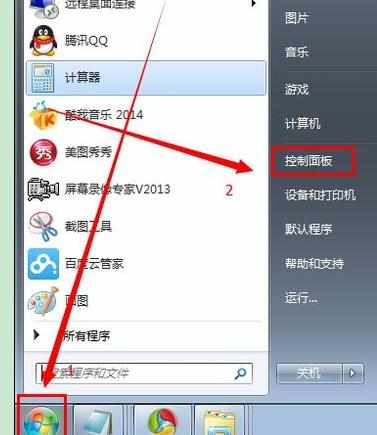
在电脑的控制面板设置窗口里点击“硬件和声音” 如图
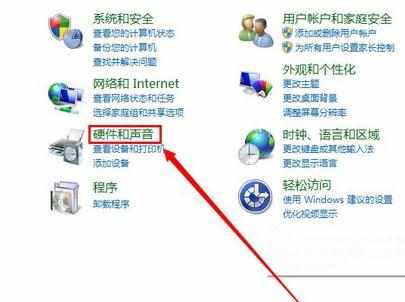
然后在弹出的选项窗口里点击“电源选项” 进入电脑的电源配置选项设置 如图
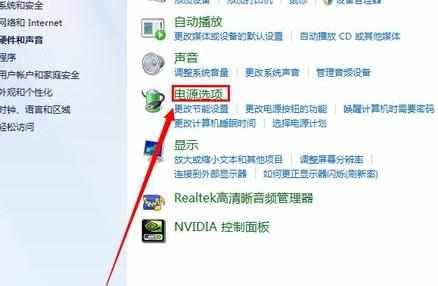
然后在电源计划那里点击“更改计划设置” 如图
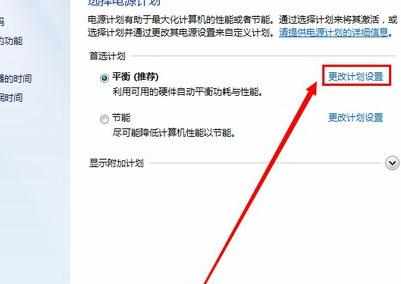
在使计算机进入睡眠状态那里选择“从不”,然后点击“保存修改”,就可以完成设置了,电脑就不会自动待机了 如图
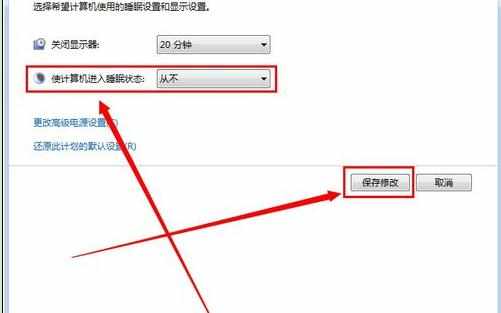
注意事项
以上是W7系统版本的操作步骤,其他版本或许会不一样,这个大家需要注意下
看了“win7系统怎么设置成不自动待机”的人又看了
1.win7怎么设置不待机
2.WIN7系统怎么设置不自动待机
3.win7怎么设置不自动待机
4.win7系统无法自动进入待机屏保怎么办
5.win7系统怎么设置成不自动休眠
6.如何设置win7不待机状态

win7系统怎么设置成不自动待机的评论条评论